
文章目录
- 体验
- 视频翻译配音工具
- 主要用途和功能
- 预打包版本(仅win10/win11可用,MacOS/Linux系统使用源码部署)
- MacOS源码部署
- Linux 源码部署
- Window10/11 源码部署
- 源码部署问题说明
- 使用教程和文档
- 语音识别模型:
- 视频教程(第三方)
- 软件预览截图
- 相关联项目
- 致谢
体验
不错,在 macbook 通过 screenflow 自己录制的视频简单做个剪辑(语速、录频合成)、通过final cut pro 做最最后的纠正后,纠正字幕再通过 pyvideotrans 变成AI语音、翻译英语、然后再通过 pyvideotrans 翻译成韩语,交给韩国客户观看了。
作者更新很有规律,收藏过万。

视频翻译配音工具
这是一个视频翻译配音工具,可将一种语言的视频翻译为指定语言的视频,自动生成和添加该语言的字幕和配音。并支持API调用
语音识别支持 faster-whisper和openai-whisper本地离线模型 及 OpenAI SpeechToText API GoogleSpeech 阿里中文语音识别模型和豆包模型,并支持自定义语音识别api.
文字翻译支持 微软翻译|Google翻译|百度翻译|腾讯翻译|ChatGPT|AzureAI|Gemini|DeepL|DeepLX|字节火山|离线翻译OTT
文字合成语音支持 Microsoft Edge tts Google tts Azure AI TTS Openai TTS Elevenlabs TTS 自定义TTS服务器api GPT-SoVITS clone-voice ChatTTS-ui Fish TTS CosyVoice
允许保留背景伴奏音乐等(基于uvr5)
支持的语言:中文简繁、英语、韩语、日语、俄语、法语、德语、意大利语、西班牙语、葡萄牙语、越南语、泰国语、阿拉伯语、土耳其语、匈牙利语、印度语、乌克兰语、哈萨克语、印尼语、马来语、捷克语、波兰语、荷兰语、瑞典语/其他语言可选自动检测
主要用途和功能
【自动翻译视频并配音】将视频中的声音翻译为另一种语言的配音,并嵌入该语言字幕
【语音识别/将音频视频转为字幕】可批量将音频、视频文件中的人类说话声,识别为文字并导出为srt字幕文件
【语音合成/字幕配音】根据本地已有的srt字幕文件创建配音,支持单个或批量字幕
【翻译字幕文件】将一个或多个srt字幕文件翻译为其他语言的字幕文件
【合并视频和音频】批量将视频文件和音频文件一一对应合并
【合并视频和srt字幕】批量将视频文件srt字幕文件一一对应合并
【为视频添加图片水印】批量将视频文件中嵌入图片水印
【从视频中提取音频】从视频中分离为音频文件和无声视频
【音频视频格式转换】批量将音频视频进行格式转换
【字幕编辑并导出多格式】支持导入srt、vtt、ass格式字幕,编辑后可设置字体样式、色彩等导出对应格式字幕
【字幕格式转换】批量将字幕文件进行 srt/ass/vtt 格式互转
【下载油管视频】可从youtube上下载视频
【人声背景乐分离】
【API调用】支持 语音合成、语言识别、字幕翻译、视频翻译接口调用
预打包版本(仅win10/win11可用,MacOS/Linux系统使用源码部署)
使用pyinstaller打包,未做免杀和签名,杀软可能报毒,请加入信任名单或使用源码部署
-
[点击去下载预打包版,解压到无空格的英文目录后,双击 sp.exe (https://github.com/jianchang512/pyvideotrans/releases)
-
解压到英文路径下,并且路径中不含有空格。解压后双击 sp.exe (若遇到权限问题可右键使用管理员权限打开)
-
注意:必须解压后使用,不可直接压缩包内双击使用,也不可解压后移动sp.exe文件到其他位置
MacOS源码部署
-
打开终端窗口,分别执行如下命令
执行前确保已安装 Homebrew,如果你没有安装 Homebrew,那么需要先安装
执行命令安装 Homebrew:
/bin/bash -c "$(curl -fsSL https://raw.githubusercontent.com/Homebrew/install/HEAD/install.sh)"安装完成后,执行:
eval $(brew --config)brew install libsndfilebrew install ffmpegbrew install gitbrew install python@3.10继续执行
export PATH="/usr/local/opt/python@3.10/bin:$PATH"source ~/.bash_profile source ~/.zshrc -
创建不含空格和中文的文件夹,在终端中进入该文件夹。
-
终端中执行命令
git clone https://github.com/jianchang512/pyvideotrans -
执行命令
cd pyvideotrans -
继续执行
python -m venv venv -
继续执行命令
source ./venv/bin/activate,执行完毕查看确认终端命令提示符已变成已(venv)开头,以下命令必须确定终端提示符是以(venv)开头 -
执行
pip install -r requirements.txt,如果提示失败,执行如下2条命令切换pip镜像到阿里镜像pip config set global.index-url https://mirrors.aliyun.com/pypi/simple/ pip config set install.trusted-host mirrors.aliyun.com然后重新执行
如果已切换到阿里镜像源,仍提示失败,请尝试执行pip install -r requirements.txt -
python sp.py打开软件界面
Linux 源码部署
- CentOS/RHEL系依次执行如下命令安装 python3.10
sudo yum updatesudo yum groupinstall "Development Tools"sudo yum install openssl-devel bzip2-devel libffi-develcd /tmpwget https://www.python.org/ftp/python/3.10.4/Python-3.10.4.tgztar xzf Python-3.10.4.tgzcd Python-3.10.4./configure — enable-optimizationssudo make && sudo make installsudo alternatives — install /usr/bin/python3 python3 /usr/local/bin/python3.10 1sudo yum install -y ffmpeg- Ubuntu/Debian系执行如下命令安装python3.10
apt update && apt upgrade -yapt install software-properties-common -yadd-apt-repository ppa:deadsnakes/ppaapt updatesudo apt-get install libxcb-cursor0apt install python3.10curl -sS https://bootstrap.pypa.io/get-pip.py | python3.10sudo update-alternatives --install /usr/bin/python python /usr/local/bin/python3.10 1sudo update-alternatives --config pythonapt-get install ffmpeg打开任意一个终端,执行 python3 -V,如果显示 “3.10.4”,说明安装成功,否则失败
-
创建个不含空格和中文的文件夹, 从终端打开该文件夹。
-
终端中执行命令
git clone https://github.com/jianchang512/pyvideotrans -
继续执行命令
cd pyvideotrans -
继续执行
python -m venv venv -
继续执行命令
source ./venv/bin/activate,执行完毕查看确认终端命令提示符已变成已(venv)开头,以下命令必须确定终端提示符是以(venv)开头 -
执行
pip install -r requirements.txt,如果提示失败,执行如下2条命令切换pip镜像到阿里镜像pip config set global.index-url https://mirrors.aliyun.com/pypi/simple/ pip config set install.trusted-host mirrors.aliyun.com然后重新执行,如果已切换到阿里镜像源,仍提示失败,请尝试执行
pip install -r requirements.txt -
如果要使用CUDA加速,分别执行
pip uninstall -y torch torchaudiopip install torch==2.2.0 torchaudio==2.2.0 --index-url https://download.pytorch.org/whl/cu118pip install nvidia-cublas-cu11 nvidia-cudnn-cu11 -
linux 如果要启用cuda加速,必须有英伟达显卡,并且配置好了CUDA11.8+环境,请自行搜索 “Linux CUDA 安装”
-
python sp.py打开软件界面
Window10/11 源码部署
-
打开 https://www.python.org/downloads/ 下载 windows3.10,下载后双击,一路next,注意要选中“Add to PATH”
打开一个cmd,执行
python -V,如果输出不是3.10.4,说明安装出错,或没有加入Add to PATH,请重新安装 -
打开 https://github.com/git-for-windows/git/releases/download/v2.45.0.windows.1/Git-2.45.0-64-bit.exe ,下载git,下载后双击一路下一步。
-
找个不含空格和中文的文件夹,地址栏中输入
cmd回车,打开终端,以下命令均在该终端中执行 -
执行命令
git clone https://github.com/jianchang512/pyvideotrans -
继续执行命令
cd pyvideotrans -
继续执行
python -m venv venv -
继续执行命令
.\venv\scripts\activate,执行后请查看确认命令行开头已变成了(venv),否则说明出错 -
执行
pip install -r requirements.txt,如果提示失败,执行如下2条命令切换pip镜像到阿里镜像pip config set global.index-url https://mirrors.aliyun.com/pypi/simple/ pip config set install.trusted-host mirrors.aliyun.com然后重新执行,如果已切换到阿里镜像源,仍提示失败,请尝试执行
pip install -r requirements.txt -
如果要使用CUDA加速,分别执行
pip uninstall -y torch torchaudiopip install torch==2.2.0 torchaudio==2.2.0 --index-url https://download.pytorch.org/whl/cu118 -
windows 如果要启用cuda加速,必须有英伟达显卡,并且配置好了CUDA11.8+环境,具体安装见 CUDA加速支持
-
解压 ffmpeg.zip 到当前源码目录下,提示覆盖则覆盖,解压后确保源码下的ffmepg文件夹内能看到 ffmpeg.exe ffprobe.exe ytwin32.exe,
-
python sp.py打开软件界面
源码部署问题说明
- 默认使用 ctranslate2的4.x版本,仅支持CUDA12.x版本,如果你的cuda低于12,并且无法升级cuda到12.x,请执行命令卸载ctranslate2然后重新安装
pip uninstall -y ctranslate2pip install ctranslate2==3.24.0- 可能会遇到
xx module not found之类错误,请打开 requirements.txt,搜索该 xx 模块,然后将xx后的 ==及等会后的版本号去掉
使用教程和文档
请查看 https://pyvideotrans.com
语音识别模型:
下载地址: https://pyvideotrans.com/model.html
视频教程(第三方)
Mac下源码部署/b站
用Gemini Api 给视频翻译设置方法/b站
如何下载和安装
软件预览截图
相关联项目
ChatTTS-ui:使用ChatTTS合成声音的UI界面
OTT:本地离线文字翻译工具
声音克隆工具:用任意音色合成语音
语音识别工具:本地离线的语音识别转文字工具
人声背景乐分离:人声和背景音乐分离工具
GPT-SoVITS的api.py改良版
适配 CosyVoice 的 api.py
致谢
本程序主要依赖的部分开源项目
- ffmpeg
- PySide6
- edge-tts
- faster-whisper
- openai-whisper
- pydub
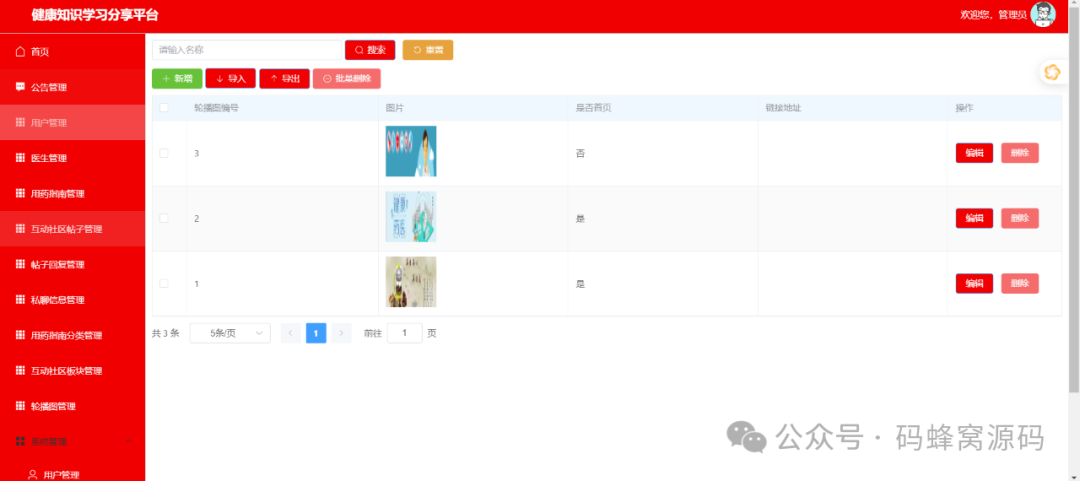



![[翱捷]让SDK跑起来了](https://i-blog.csdnimg.cn/direct/bd6227e708a7407f9bb255fd0a6a3d05.png)














